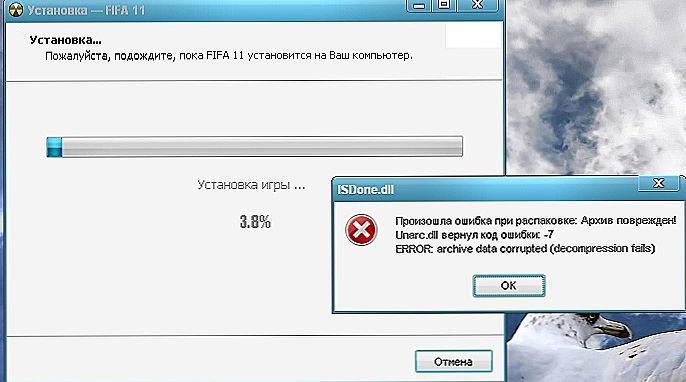Razumjeti što učiniti ako program ne reagira ili stalno usporava. Apsolutno se svaka aplikacija ili prozor mogu objesiti. A kad ga pokušate zatvoriti, neće raditi. Neće odgovarati na tipkovne prečace ni klikove. Ali nemojte žuriti da ponovno pokrenete računalo ili izvadite utikač iz utičnice. To bi trebalo biti učinjeno u najstrašnijem slučaju - kada druge metode nisu pomogle. Možete isključiti zasebni program bez isključivanja računala.

sadržaj
- 1 Zašto programi visi?
- 2 Kako provjeriti što se visi?
- 3 Kako zatvoriti program obješen?
- 4 automatizacija
Zašto programi visi?
Ako redovito vješate programe, ima smisla razmišljati o uzroku tih kvarova. Da biste ga uklonili na vrijeme. To se može dogoditi kada:
- Utility za stabilan rad zahtijeva više RAM-a;
- Istodobno ste pokrenuli previše procesa (uključujući pozadinske procese). Kao rezultat, oni nemaju sredstva;
- Prisutnost virusa. Nije važno kako zatvoriti program koji ne odgovara. Ako je taj problem česta pojava, potrebno je skenirati sustav s dobrim antivirusnim programom;
- Nekompatibilnost, sukobni programi.Uslužni program nije osmišljen za rad na vašoj verziji sustava Windows. Ili postoje neprimjereni vozači;
- Previše instaliran. Ne zagušite sustav. Očistite ga ili optimizirajte;
- Program koji se pokreće sadrži pogreške;
- Pogreške hardvera. Ovo je obično oštećeni tvrdi disk ili degradirane RAM kartice.
Program može biti čvrsto vezan zbog različitih čimbenika. Ne samo zbog gore opisanih. Da biste zatvorili prozor, nije potrebno otkriti razloge neuspjeha. Ali ako problem postane "mučan", bolje je razumjeti zašto se to pojavilo. To će vam pomoći da razumijete što dalje, i kako se riješiti kočnica.
Kako provjeriti što se visi?
Nije uvijek jasno što visi: jedan program ili cijeli sustav. U prvom slučaju možete zatvoriti nedostupan prozor. U drugom - morat će ponovno pokrenuti računalo.
Ako uslužni program ne odgovara, ali se pokazivač miša pomiče, OS radi. Odvojio je samo jedan postupak. Kada je pokazivač smrznut zajedno s njim, sustav je zamrznut. I nema drugih programa koji se mogu otvoriti. Zatvori - previše.
Ali što ako aplikacija na cijelom zaslonu radi? Igra, film ili multimedija. U takvim alatima, kursor je obično skriven. Ali možete odrediti što visi.
Tipke Caps Look, Scroll Lock i Num Lock tipke trebaju imati svjetlosne indikatore na tipkovnici. Kliknite na jedan od ključeva i vidjeti je li "žarulja" svijetla: uključeno - sustav radi, nije se uključio - morate se ponovno pokrenuti.

Indikatorsko svjetlo na tipki CAPS LOCK
Kako zatvoriti program obješen?
U većini slučajeva, to su manje "kočnice". Pričekajte neko vrijeme i uslužni program nastavit će raditi. Nemojte slučajno kliknuti na radno područje programa u nadi da će se ispustiti. Također, nemojte ponovno pokrenuti aplikaciju "založenu". Ili otvorite druge prozore.
U verziji sustava Windows 7 i novijima, općenito, ne morate ništa učiniti dodatnim. Kada uslužni program zamrzne, pojavljuje se dijaloški okvir koji traži da zatvorite objekt koji ne reagira. Također možete izaći iz programa pritiskom tipke Alt + F4.
Ako sve ostalo ne uspije, pokrenite Upravitelj zadataka:
- Koristite kombinaciju tipki Ctrl + Shift + Esc ili Ctrl + Alt + Del;
- Također možete desnom tipkom miša kliknuti na programskoj traci (gdje je "Start") i odaberite Upravitelj u skočnom izborniku koji će se pojaviti. Ali postoji rizik da kad kliknete sve će se potpuno zamrznuti;
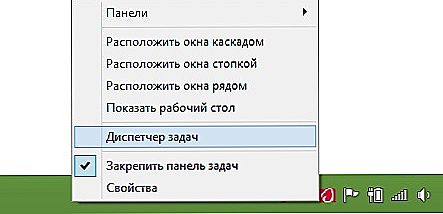
Na izborniku odaberite Upravitelj zadacima
- U prozoru koji se otvori, idite na karticu "Aplikacije";
- Pronađite program koji ne funkcionira.Pored nje će biti napisano "Ne reagira";
- Kliknite gumb "Obriši zadatak";
- Potvrdite radnju.
Ova metoda ima nedostatak. Ako program ima pohranjene podatke, nećete je moći oporaviti. Na primjer, kada se Word dokument visi s tiskanim tekstom. Da ne biste izgubili važne informacije, aktivirajte značajku automatskog odstupanja.
Zatvorena aplikacija može ostati u procesima. I dalje će biti dodijeljeni resursi. A nećete ga moći ponovno pokrenuti. Što učiniti u ovom slučaju?
- U Upravitelju zadataka idite na odjeljak "Procesi";
- Pronađite željenu stavku. Obično naziv procesa je isti kao naziv izvršne datoteke;
- Da biste ga brže pronašli, kliknite kategoriju CPU. Pozadinski programi usklađuju stupanj korištenja procesora. Najveći postotak odnosi se na aplikacije s obješenim;
- Ne dodirujte procese sustava (u stupcu "Korisnik" kaže "Sustav");
- Označite željenu stavku i kliknite Završi.
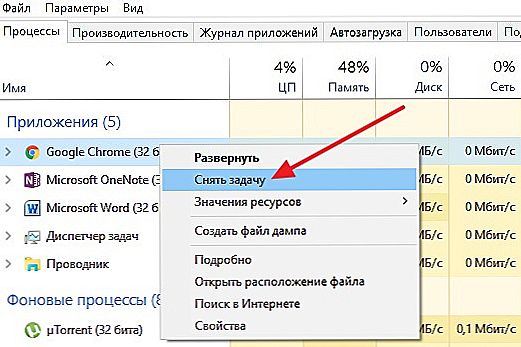
Kliknite "Ukloni zadatak"
Program još uvijek visi, što da radim?
- Desnom tipkom miša kliknite proces u Upravitelju zadataka i kliknite "Kraj procesa stabla";
- Idite na Start - Programs - Standard. Pokrenite naredbeni redak kao administrator.Unesite naredbu "taskkill / f / im proces.exe / t", gdje je "proces.exe" naziv procesa.
automatizacija
Možete stvoriti "prečac" koji će automatski zatvoriti sve programe obješene. To bi trebalo učiniti ovako:
- Desnom tipkom miša kliknite bilo koji prazan prostor na radnoj površini (gdje nema drugih prečaca, datoteka ili kontrola);
- Stavka "Izradi";
- Podnaslov "oznaka";
- U okvir za unos "Objektna lokacija" kopirajte taskkill.exe / f / fi naredbu "status eq ne odgovara". Posljednje riječi ostavljaju u navodnicima;

Tim taskkill.exe / f / fi "status eq ne odgovara"
- Kliknite "Dalje";
- Unesite naziv oznake. Može biti bilo koji (na primjer, "Kliknite ovdje kako bi sve prestalo"). No, ne smije sadržavati znakove koji su zabranjeni za korištenje u nazivima datoteka sustava Windows: upitnik "?", Kose crte "\" i "/", zvjezdice "*" i tako dalje;
- Kliknite "Završi".
Ako nekoliko programa zamrzne, otvorite ovaj prečac. Možete mu dodijeliti prečac:
- Pritisnite desnu tipku miša;
- Odaberite "Properties";
- Tab Tab;
- U polje "Brzi poziv" unesite prečac na tipkovnici. Ne smije se podudarati s ključima koji su već rezervirani u sustavu;
- Spremite promjene.
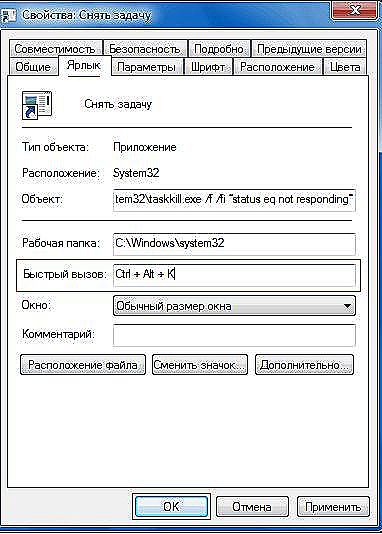
Navedite tipkovnički prečac
Nemojte izaći iz ovog izbornika. Postoji još jedna postavka koja može biti korisna:
- Kliknite gumb "Napredno";
- Potvrdite okvir "U ime administratora";
- Spremite promjene.
Zato nećete morati potvrditi zatvaranje nekih aplikacija.
Sada shvatite kako zatvoriti program obješen. Da biste to učinili, nemojte ni morati ponovo pokrenuti računalo. Međutim, svi ne spremljeni podaci koji su bili u usluzi, gubite.